- 软件大小:29.59MB
- 软件语言:简体中文
- 软件类型:国产软件
- 软件类别:备份还原
- 更新时间:2018-04-18
- 软件授权:共享版
- 官方网站://www.9553.com
- 运行环境:XP/Win7/Win8/Win10
- 标签:冰点还原 冰点还原精灵 系统还原软件
15.3MB/简体中文/7.5
Deep Freeze Enterprise企业版8.37.020.4627中文破解版
15.3MB/简体中文/7.5
DeepFreeze Server Enterprise中文版 v8.53.220最新版
15.3MB/简体中文/5
45.8MB/简体中文/7.5
冰点还原精灵2018最新官方版下载 v8.30.221.6598免费版
2.89MB/简体中文/7.5
冰点还原DeepFreeze是一款适用于windows系统的电脑备份和还原工具,这款软件可以帮助电脑还原到原始状态。目前小编为大家带来这款软件的注册机,并罗列了安装和激活教程,以及永久免费密匙
下载好安装程序,然后双击进行安装
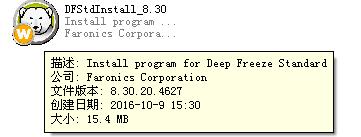
点击运行

点击下一步
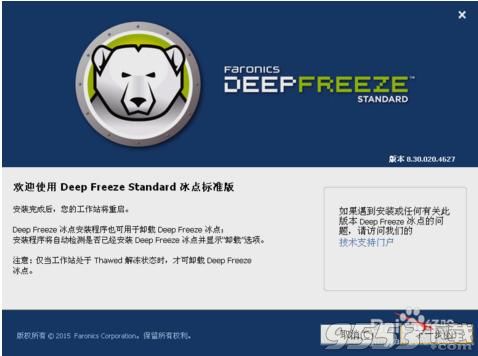
勾上我接受软件许可协议的条款,然后下一步
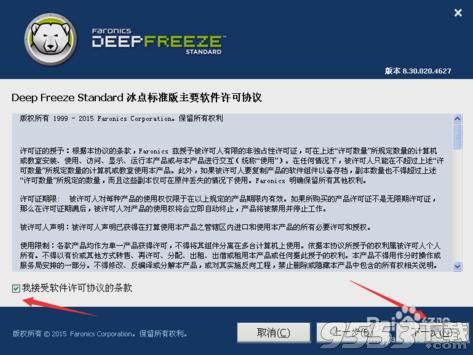
输入冰点还原标准版密钥,也可以用评估版进行安装,以后再注册。下一步
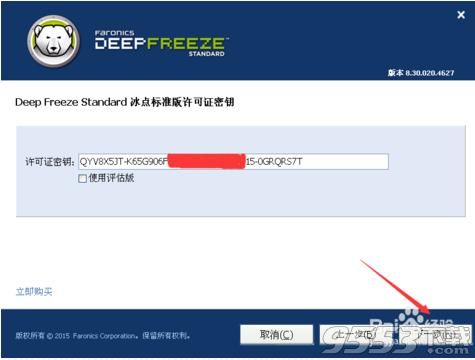
默认是全盘保护,根据自己需要,这里我选择保护C盘就可以了,然后下一步
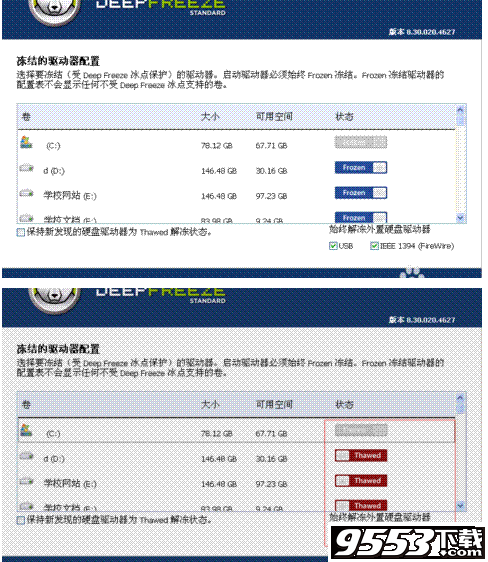
点击进行安装就可以了
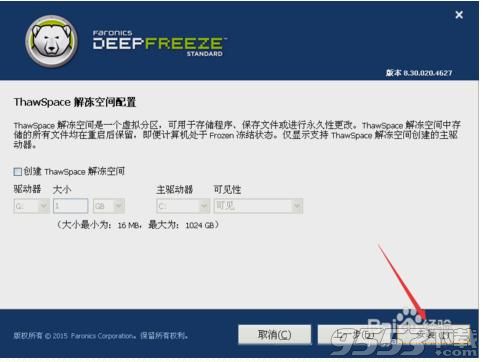
安装完成后,重启电脑会出现冰点还原精图标,按住SHIFT键不放点击进入设置密码之类的
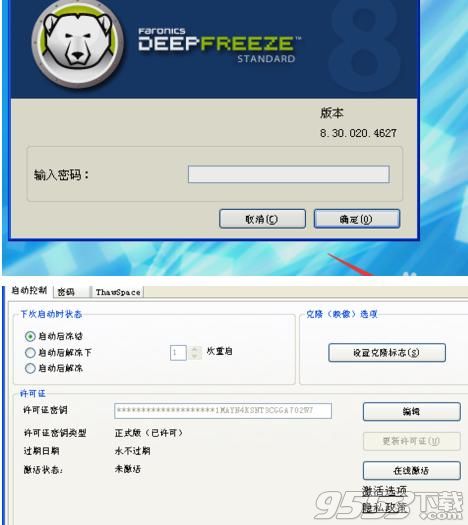
下载解压后,会有下图几个文件,keygen目录下的是冰点还原精灵8.30的注册机文件,“DFStd.exe”是安装程序
注册机选择“deep freeze standard v8.x”这一项,一定不要选错,选错的话密钥就是无效的!
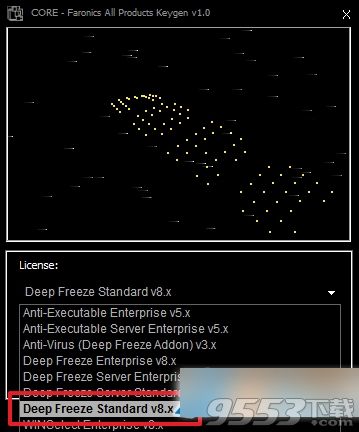
大家安装过程中,如果秘钥无效,软件会提示
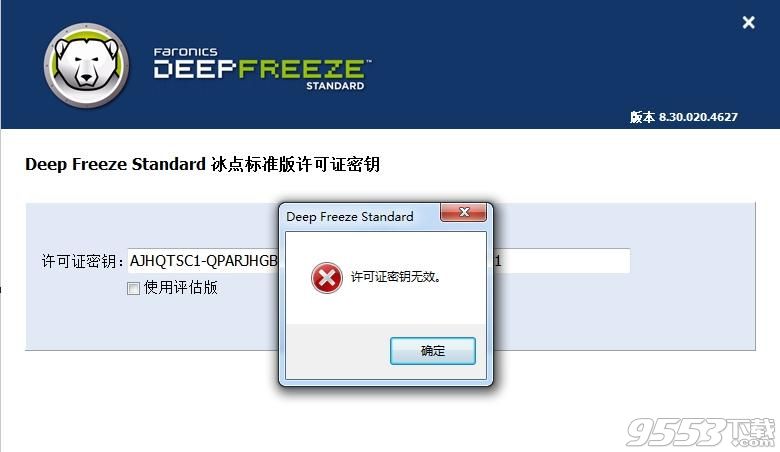
如果正确,则可以正常下一步激活:
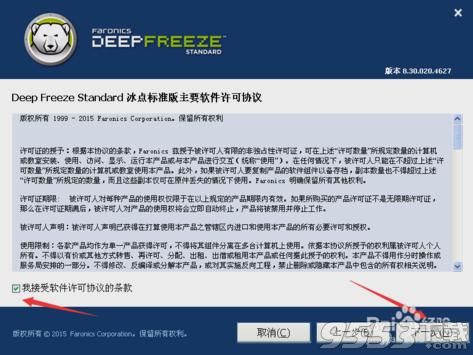
1.安装简单,易于使用:安装过程无需复杂操作,根据提示安装重启即可
2.保护你的系统不受感染:无论你对系统进行何种操作,重启之后还原至安全状态!
3.提供密码保护的完整安全体系:你可以设定密码防止他人误操作
4.支持FAT,FAT32的,NTFS的,基本和动态磁盘 ;支持多个磁盘和分区
5.全面支持Windows 2000、XP、Vista、Windows 7
6.支持多重引导环境、多用户切换、支持SCSI,ATA硬盘,SATA和IDE硬盘驱动器
安装简单,易于使用:安装过程无需复杂操作,根据提示安装重启即可
保护你的系统不受**感染:无论你对系统进行何种操作,重启之后还原至安全状态!
提供密码保护的完整安全体系:你可以设定密码防止他人误操作
支持FAT,FAT32的,NTFS的,基本和动态磁盘;支持多个磁盘和分区
37CCT36A- CF9RYU0E-84SYSIR7-MMB461SH-S4NSELLA
7Q4N1W4S-QVT7ZQTE-A2VVFD4L-EFV0DQHL-1FYXQCRA
DYDHZJFA-NSNVKQFL-QX8K0SKL-SQ7CCG7E-XFM4KF2S
打开登陆窗口方法:
在系统托盘区找到Deep Freeze图标,按住Shift键不放,双击图标,即可打开登录窗口,也可以使用快捷键 Ctrl+Shift+Alt+F6。即可出现登陆窗口,默认初始密码为空。
软件登陆密码:
软件第一次安装后,登陆密码默认为空;直接点击确定即可登陆到设置窗口。如果您设置过软件登陆密码,请一点要谨记该密码!!!
1、打开设置窗口,方法参见上面“打开登陆窗口方法”介绍。
2、在设置窗口中将“下次启动状态”更改为“启动后解冻”,点击确定或应用并重启按钮,重启系统。
3、运行Deep Freeze安装程序,然后按照提示,一步一步进行操作即可卸载。